Gerenciamento de usuários e grupos usando autenticação local no Jitterbit App Builder
Introdução
Este Guia do Usuário orientará você sobre como gerenciar Usuários e Grupos. Este Guia se aplica a qualquer pessoa que esteja executando o App Builder e usando o App Builder para gerenciar a autenticação, ou o que é chamado de Autenticação Local. Para instâncias que usam provedores diferentes para lidar com a autenticação (por exemplo, Azure ADFS), você vai querer consultar o material relacionado para revisar qualquer configuração adicional que possa ser necessária.
Este documento pressupõe que você tenha uma papel de Administrador no App Builder. O modelo de segurança do App Builder inclui os conceitos familiares de Usuários e Grupos. Usuários fornecem a base para autenticação, grupos de segurança e autorização. Usuários e Grupos são de nível de site: eles não pertencem a um aplicativo específico.
Embora o App Builder seja fornecido com Usuários e Grupos padrão, eles geralmente são definidos pelo Administrador do Site.
Para obter mais informações sobre o gerenciamento de usuários e grupos, consulte Visão geral de segurança do App Builder.
Provisionamento de usuário
As instruções a seguir mostram como criar um novo usuário no App Builder e como atribuir a ele a associação a um grupo.
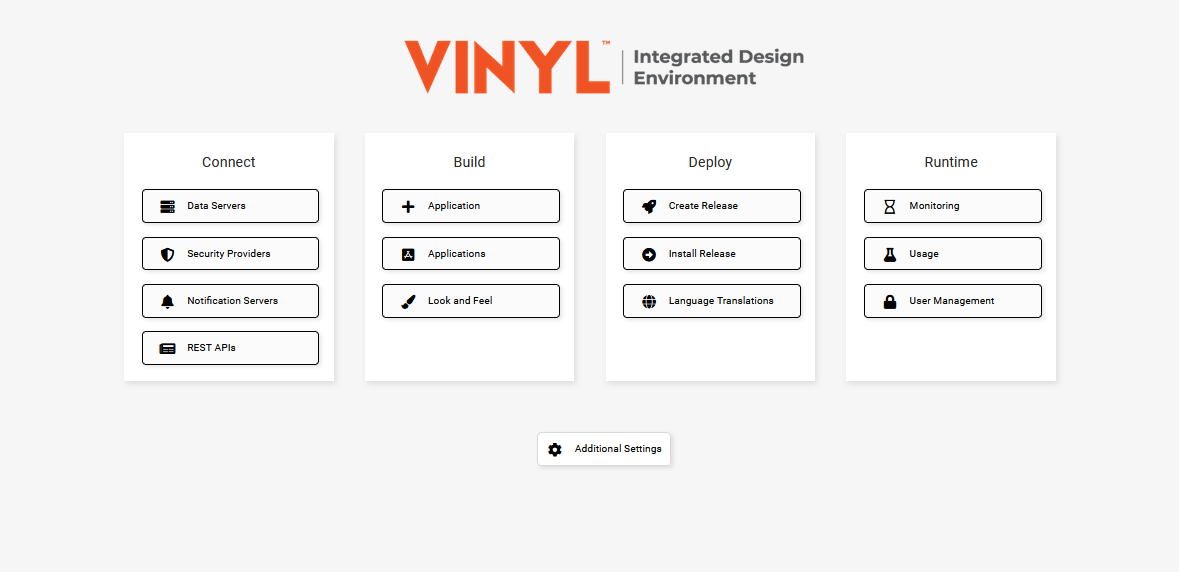
Criar um novo usuário
-
Navegue até a Action Drawer > IDE
-
Clique no botão User Management
-
Clique em + User no painel Users
-
Insira o User Name seguindo a convenção de nomenclatura da empresa. Por exemplo:
arthur.dent@example.com -
Insira o Nome Completo e o Nome de Exibição usando o Primeiro e Último Nome do Funcionário. Por exemplo: Arthur Dent
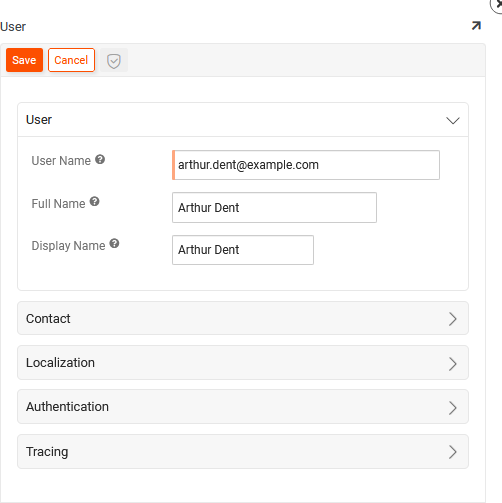
-
Expanda a seção Contato e insira o Endereço de Email e o Número de telefone
-
Expanda a seção Autenticação e marque para habilitar Autenticação local
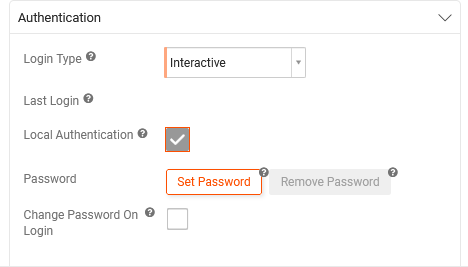
-
Clique no botão Definir senha
-
Insira uma Nova senha e Confirme a senha
-
Clique em Salvar
-
Se desejar, clique para habilitar a opção Alterar senha no login. Se habilitada, isso força o usuário a alterar sua senha no primeiro login.
-
Clique em Salvar
-
Clique no x para sair da tela do usuário
Atribuir usuário a um grupo existente
-
Selecione o Usuário para atribuir no painel Usuários
-
Clique em + Associação no painel Associação
-
Selecione o Grupo ao qual deseja atribuí-los. Por exemplo: Desenvolvedores
-
Clique no ícone de marca de seleção para salvar o registro
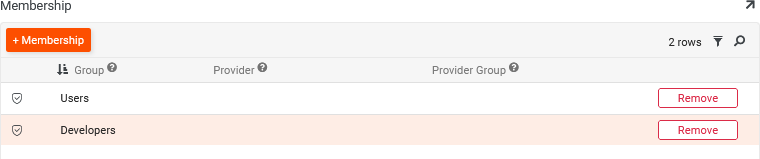
Provisionamento de grupo
-
Navegue até a Gaveta de Ações > IDE
-
Clique no botão Gerenciamento de Usuários
-
Clique em Grupos na navegação superior esquerda
-
Clique em + Grupo no painel Grupos
-
Atribua ao Grupo um Nome e uma Descrição relevantes
-
Clique em Salvar
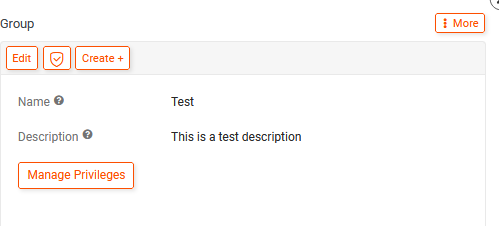
-
Clique no botão Gerenciar privilégios
-
No painel Privilégios, clique no botão Criar
-
Selecione o Aplicativo ou a Fonte de dados à qual você deseja que este grupo tenha acesso
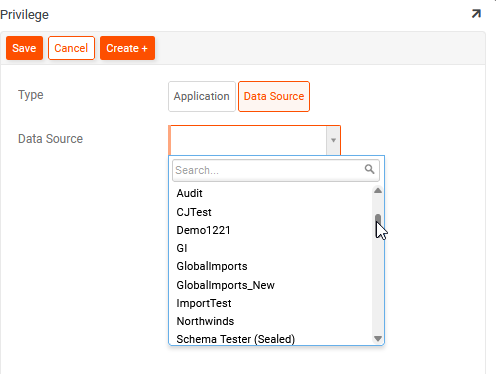
-
Clique para selecionar o Aplicativo ou Fonte de Dados apropriado
-
Clique em Salvar
-
Clique no x para sair da tela Privilégio
-
Revise o painel Funções correspondente e clique em Conceder para atribuir as Funções relevantes de acordo com o Aplicativo e/ou Fonte de Dados atribuídos
Atribuir usuário a um novo grupo
-
Selecione o Grupo recém-criado no painel Grupos
-
Clique em + Associação no painel Associação
-
Selecione o Usuário que deseja atribuir ao Grupo na lista do menu
-
Clique no ícone marca de seleção para salvar
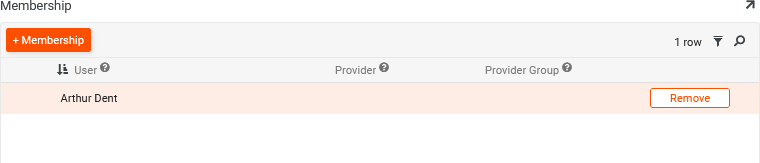
Desabilitando uma conta de usuário
-
Navegue até a Gaveta de Ações > IDE
-
Clique no botão Gerenciamento de Usuários
-
Localize o Usuário que você deseja desabilitar no painel Usuários
-
Clique no Ícone de Edição de lápis ao lado do registro do Usuário que você deseja desabilitar
-
Expanda a seção Autenticação e desmarque a opção Autenticação Local
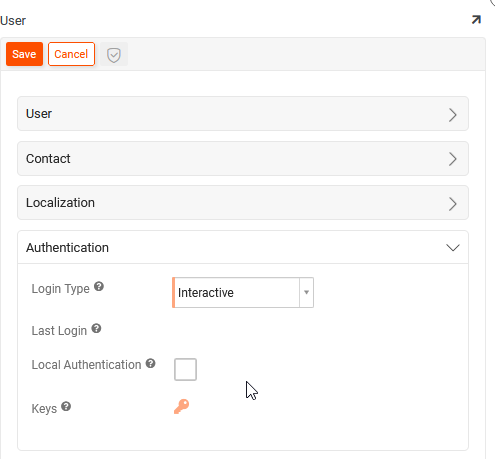
-
Clique em Salvar
-
Clique em x para sair da tela Usuário